不少用户当前使用的是win11 21h2版本,但随着22h2的到来,大家都想升级到最新的版本去使用。那么WIN11 21H2如何升级22H2呢?最简单的方法就是打开Windows更新设置面板,在其中点击“检查更新”,win11 22h2版本推送之后,点击更新系统就会自动下载更新包并进行安装了。或者你也可以直接下载win11 22h2的官方镜像包去安装。
WIN11 21H2如何升级22H2:
方法一:直接更新系统
您可以在Windows更新设置中收到对应的更新推送,然后即可轻松完成系统升级任务。
1、按Win+I打开系统设置页面,选择“Windows更新”选项。
2、在右侧详情页面中点击“检查更新”,系统将自动检测是否有新版本更新推送,如果有的话会自动下载更新包并完成系统升级任务。
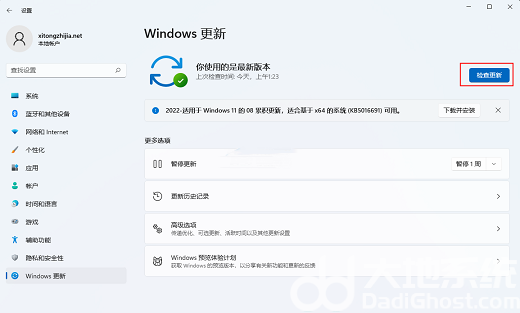
方法二:使用镜像安装
Ghost Win11 22621.521 官方正式版 (22H2)采用微软官方最新发布 Windows 11 22H2 22621 521 64位 专业版为基础制作母盘,此系统也是微软今年首发版 Win11官方正式版,更新版本补丁至 2022.09.21,技术人员在离线状态下精心制作,去除了安全中心,为了用户能更好体验最新系统,其他功能无做过多的精减,保持系统原汁原味,集成万能驱动版,并使用驱动智能识别技术,系统运行流畅稳定。
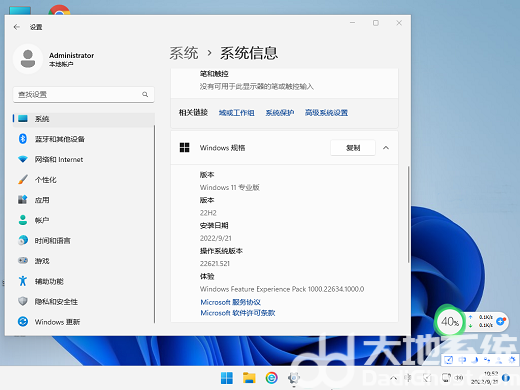
以上就是WIN11 21H2如何升级22H2 win11 21h2升级22h2方法介绍的内容分享了。